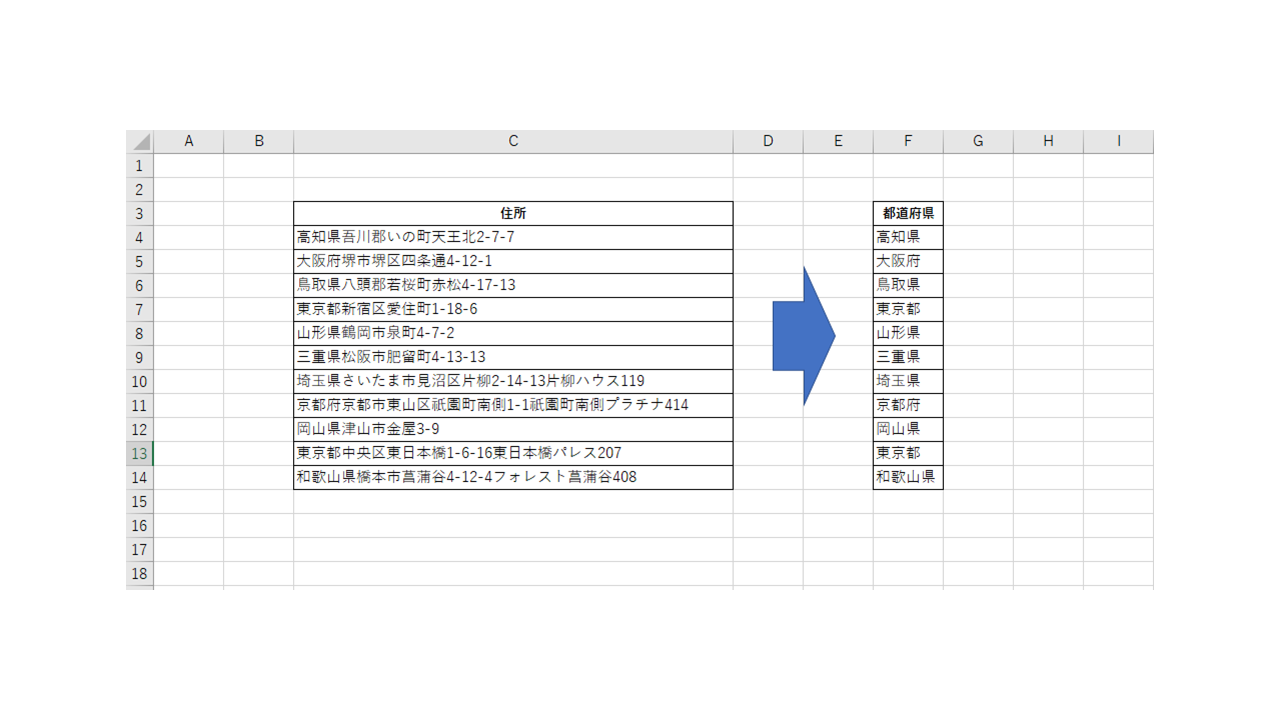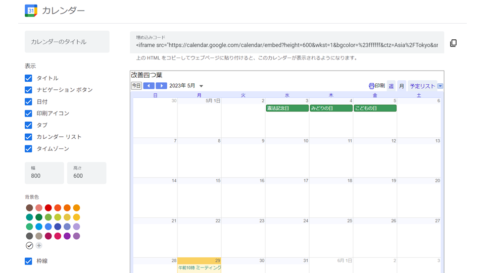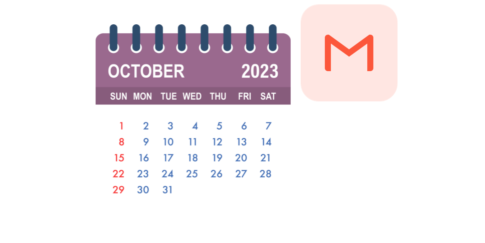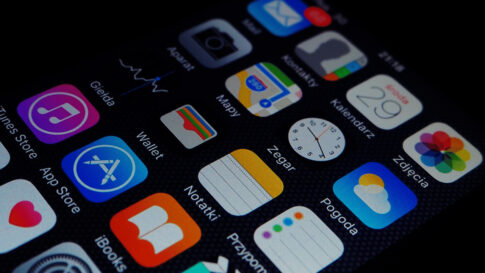エクセルで住所が入力されたデータを扱う場合に都道府県を抽出したいことがよくあります。
例えば、荷物を送る場合の配送日数や配送費を自動で算出したい場合やフィルタを使って、一部の地域だけデータを取り出したい時など、住所データから都道府県を抽出する方法はよく利用します。
住所データから手作業で都道府県を抽出すると時間がかかります。エクセルでは関数を利用すると簡単に抽出することができますので、今回、その方法を紹介します。
Table of Contents
都道府県の抽出方法について
日本の都道府県は47都道府県、文字数が3文字のなかで、神奈川県と和歌山県、鹿児島県が4文字になります。
そこで、4文字目を抽出して「県」がある場合は最初の文字から4文字を抽出する。それ以外は、最初の文字から3文字抽出するという数式を作成すれば、都道府県を抽出することができます。
| 北海道 | 埼玉県 | 岐阜県 | 鳥取県 | 佐賀県 |
| 青森県 | 千葉県 | 静岡県 | 島根県 | 長崎県 |
| 岩手県 | 東京都 | 愛知県 | 岡山県 | 熊本県 |
| 宮城県 | 神奈川県 | 三重県 | 広島県 | 大分県 |
| 秋田県 | 新潟県 | 滋賀県 | 山口県 | 宮崎県 |
| 山形県 | 富山県 | 京都府 | 徳島県 | 鹿児島県 |
| 福島県 | 石川県 | 大阪府 | 香川県 | 沖縄県 |
| 茨城県 | 福井県 | 兵庫県 | 愛媛県 | |
| 栃木県 | 山梨県 | 奈良県 | 高知県 | |
| 群馬県 | 長野県 | 和歌山県 | 福岡県 |
使用する関数
最初に住所データから4文字目を抽出するためにMID関数を使用します。
MID関数仕様 文字列の指定した位置から指定した文字数を取り出す関数
MID(文字列,開始位置,文字数)IF関数仕様 論理式の結果が真の場合は真の値を返し、偽の場合は偽の値を返す。
IF(論理式,真の場合,偽の場合)LEFT関数の仕様 左から指定した文字数を返す
LEFT(文字列、文字数)これら3つの関数を使用して都道府県を抽出します。
都道府県抽出方法
今回のデータ形式 顧客データ(疑似データ)
G列に入力されている住所データから都道府県を取り出しH列に表示します。
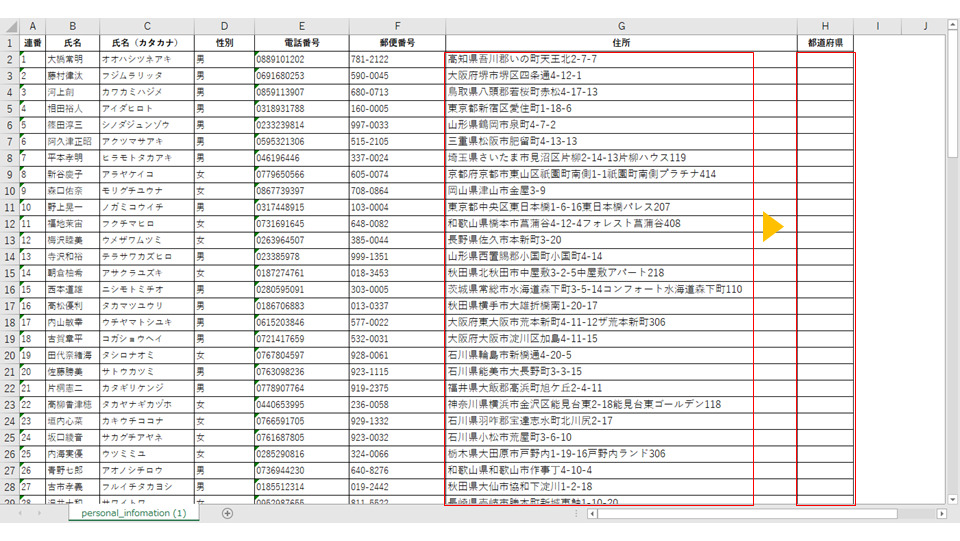
関数を入力するために「H2」にカーソルを合わせて「関数の挿入」をクリックします。
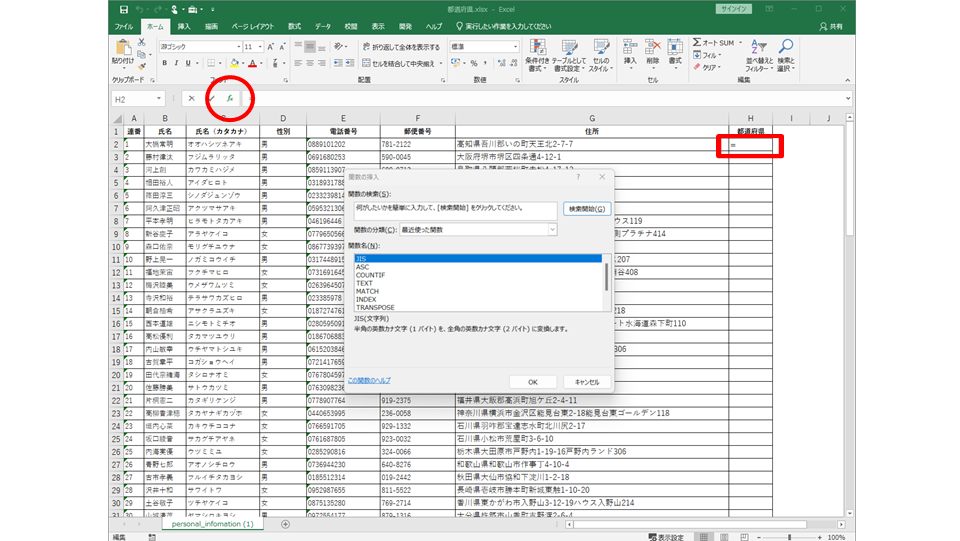
最初に「IF」関数を挿入するために「関数の検索(S)」に「IF」を入力して検索します。
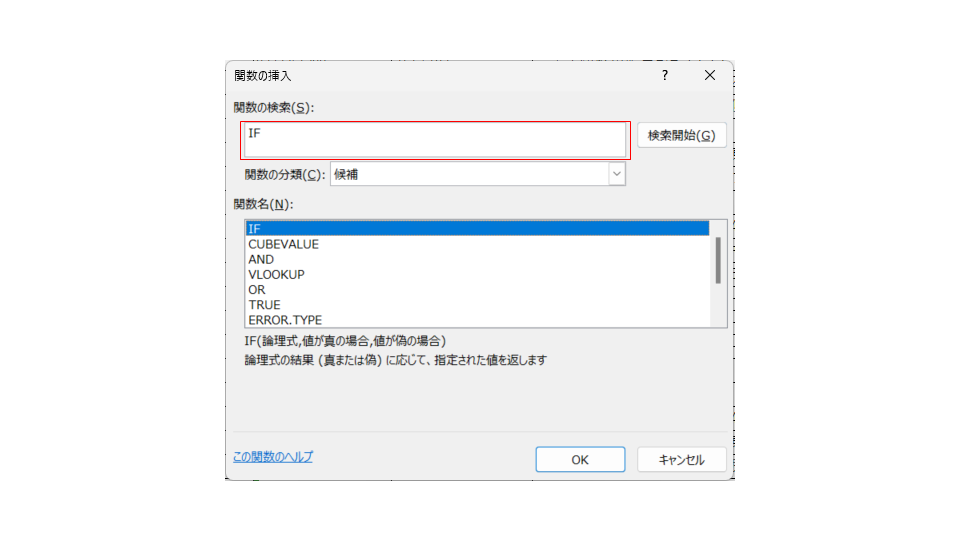
論理式に「MID(G2,4,1)=”県”」 G2の値を4文字目から1文字抜き出します。
値が真の場合に「LEFT(G2,4)」4文字目が「県」の場合は最初の文字から4文字切り出します。
値が偽の場合に「LEFT(G2,3)」4文字目が「県」ではない場合は最初の文字から3文字切り出します。
=IF(MID(G2,4,1)="県",LEFT(G2,4),LEFT(G2,3))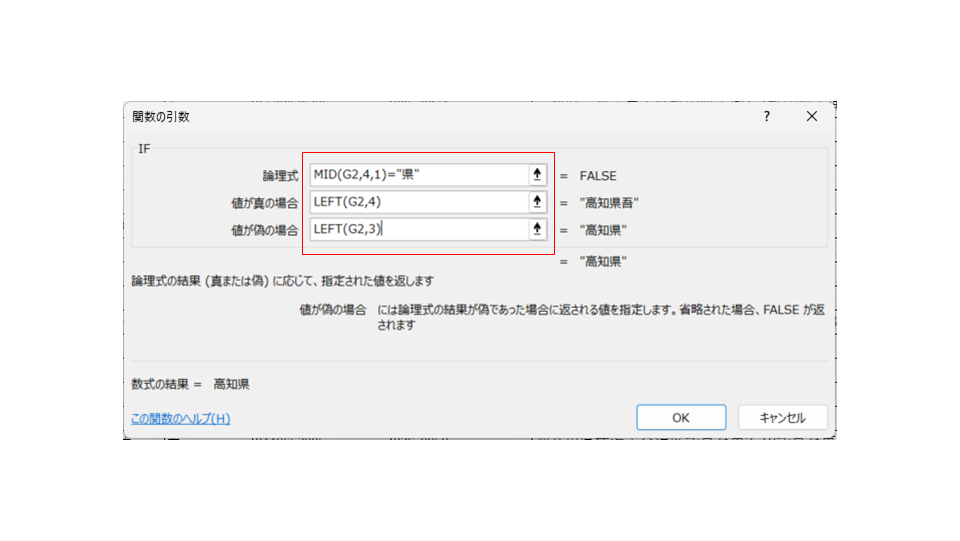
「G2」から「オートフィル」でコピーします。
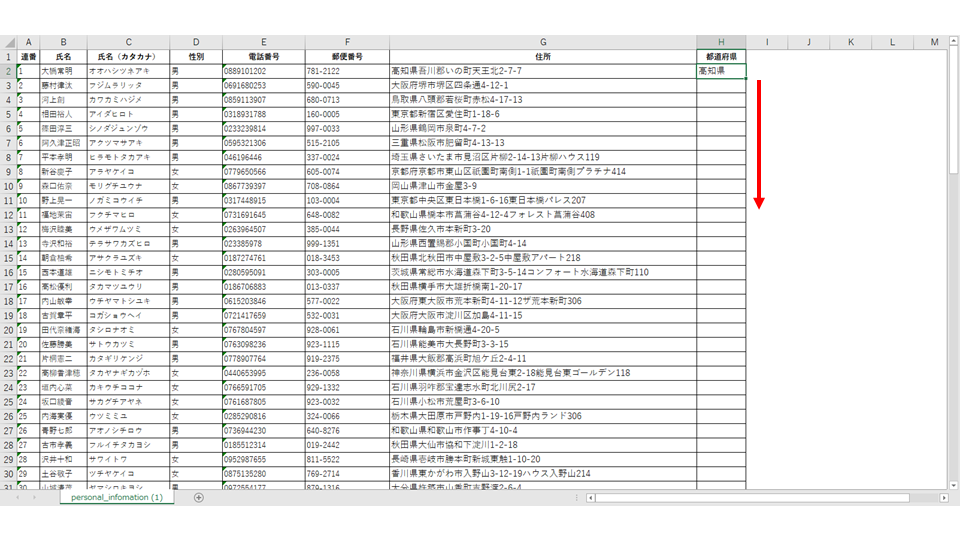
以上で住所データから都道府県の抜き出す方法になります。
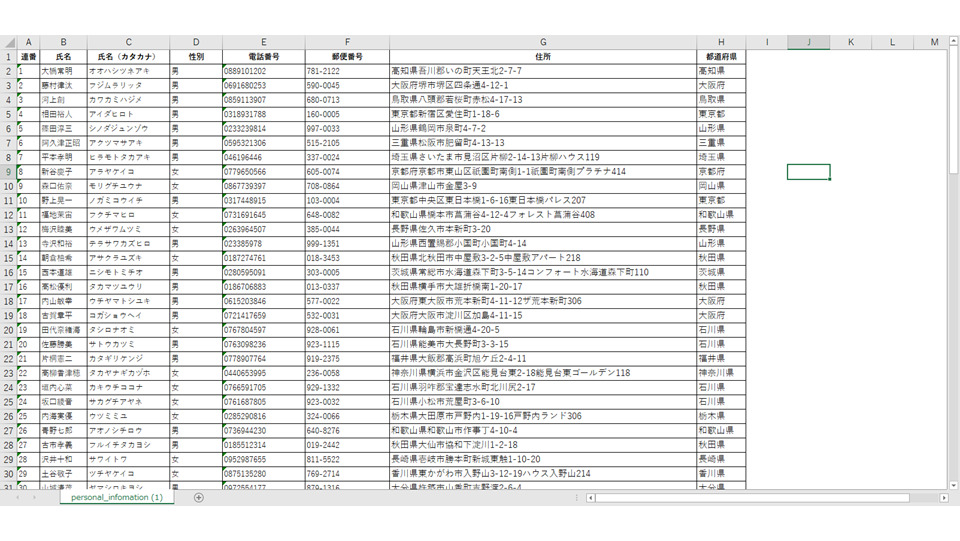
さいごに
関数の組み合わせて住所データから都道府県を取り出しました。エクセルの関数に慣れていな人には、すこし難しかったかもしれません。もし、関数の組み合わせ方法がよくわからなかった方は、関数をひとつひとつ入力して動作を確認して見ましょう。
それぞれの関数の使い方を理解していれば、それほど難しいことでもありませんので、ぜひ、チャレンジして見てください。